wps怎么删除空白间隔 WPS文字批量删除空白
更新时间:2024-07-12 19:32:55来源:金符游戏浏览量:
在使用WPS文字处理软件时,我们常常会遇到需要删除文本中的空白间隔的情况,通过WPS文字的批量删除空白功能,我们可以快速而方便地去除文字中多余的空格、制表符或换行符,使文本更加整洁和易读。这一功能不仅能够提高我们的工作效率,还能让我们的文档看起来更加专业和规范。如果您想要学习如何使用WPS文字批量删除空白功能,不妨跟着以下的步骤来操作。
WPS文字批量删除空白
步骤如下:
1.打开需要删除文字间空白间隔的文档;
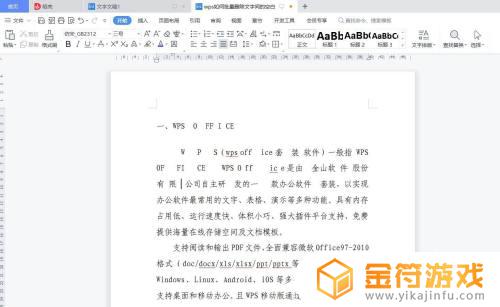
2.点击“开始”选项卡,打开设置界面;
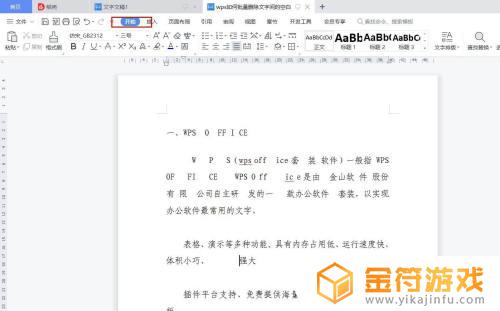
3.单击“显示/隐藏段落标记”,此时文档中的空白会变成小点;
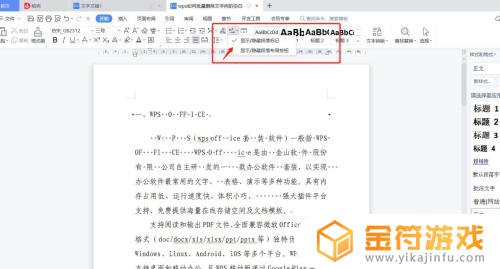
4.依次点击“文字排版”-“批量删除工具”,打开批量删除工具;
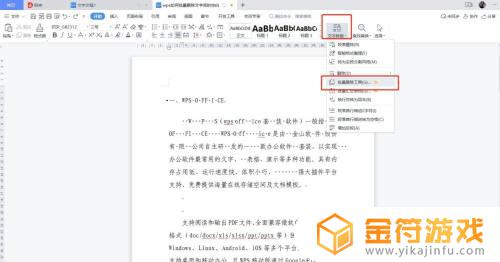
5.按Ctrl+A全选文字,点击“空格”,即可删除文档中的空格;
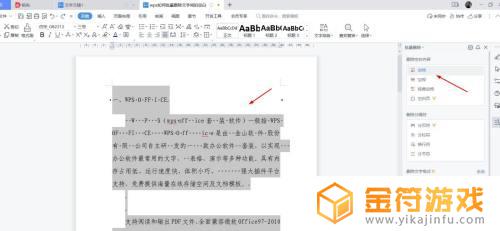
6.同时点击对应“空段”、“段首空白”、“空白页”等,都可批量删除对应内容;
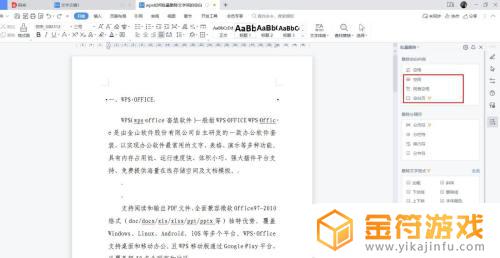
7.“删除分隔符”菜单下可选择删除分页、分栏、换行等,批量删除,省时省力。

以上就是删除wps中所有空白间隔的方法,如果您遇到这种情况,可以按照以上小编提供的方法来解决,希望这能对大家有所帮助。
相关阅读
- 手机wps删除空白页怎么删 手机版wps office如何删除多余的空白页
- 苹果手机12怎么一次性删除短信 iPhone 12 批量删除短信的方法
- 怎么在手机上删除空白页 华为手机空白页面删除方法
- 手机文件强力删除 手机文件删除后如何彻底清除
- 华为如何批量删除通讯录联系人 华为手机批量删除联系人方法
- 怎么把苹果的通讯录全部删除 删除iPhone通讯录中的所有号码
- 华为手机删不掉照片是怎么回事 华为手机相片删除失败怎么办
- 怎么批量删除抖音里面的收藏视频呢(怎么批量删除抖音里面的收藏视频呢苹果手机)
- 手机相册云空间已满怎么删除 华为手机云空间清理技巧
- 抖音一键批量删除收藏合集’(抖音一键批量删除收藏合集记录)
- 抖音增加管理员(抖音增加管理员怎么弄)
- 抖音手机直播背景如何换成自己的(抖音手机直播手游)
- 怎么把下载的电影片段发到抖音(怎么把下载的电影片段发到抖音上)
- 苹果平板mini4可以下载抖音吗(苹果mini4平板多少钱)
- 抖音热播电影虎牙(抖音热播电影虎牙怎么看)
- 抖音不帮手机号可以发作品吗
热门文章
猜您喜欢
最新手机软件
- 1
- 2
- 3
- 4
- 5
- 6
- 7
- 8
- 9
- 10



















